|
上一篇文章介绍了IIS+PHP环境的搭建,本文降温大家带来IIS网站的证书申请和绑定相关的知识。 首先,我们需要在域内的一台计算机中安装CA,我这里由于机器资源有限,所以在AD Server上安装CA。 下面是安装CA的步骤,不再一一解释直接上图。

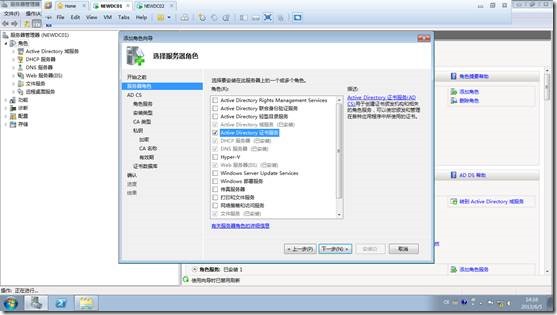


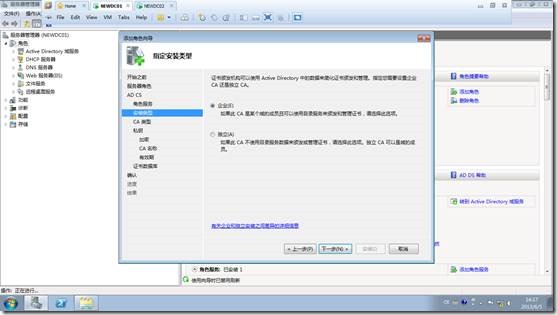

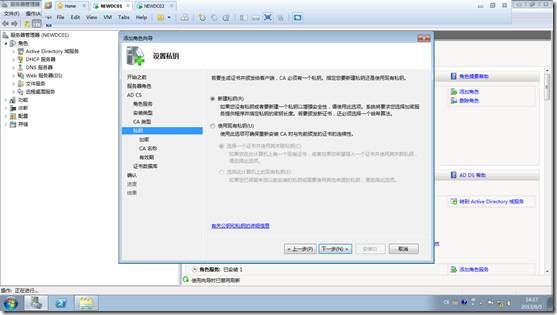
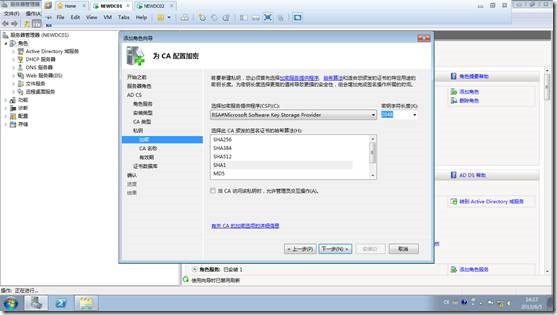

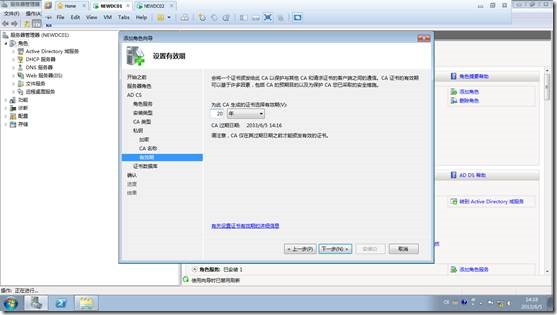



安装完成后,我们可以在CA Server的IIS中看到默认网站下多了几个虚拟目录,其中一个叫“Certsrv”,这个目录很重要,是我们通过web方式申请证书的网站。

接下来我们就为服务器申请证书。 为WEB Server申请证书有两种方式: 方法一:先生成证书申请文件然后通过证书的WEB注册获取服务器证书 找到如下位置,双击“服务器证书”。


单机界面右侧的“创建域证书”,在弹出的对话框中按照要求填入相关信息。 注意:第一行的通用名称需要填的是客户端通过浏览器访问该网站所输入的网址的名称。例如如果客户端通过https://AAA.Domain.Com访问,则该处需要填AAA.Domain.Com;如果客户端通过https://AAA访问,则该处需要填AAA。否则客户端虽然能够访问该网站,但是浏览器会报该服务器所使用的证书是其他服务器的证书,存在安全隐患。

下一步

下一步 选择系统生成的证书申请文件保存位置。
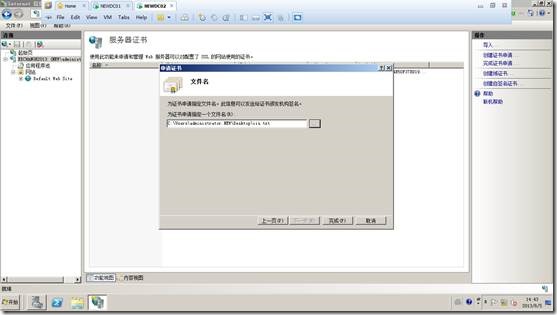
完成 我们,打开来看一下:
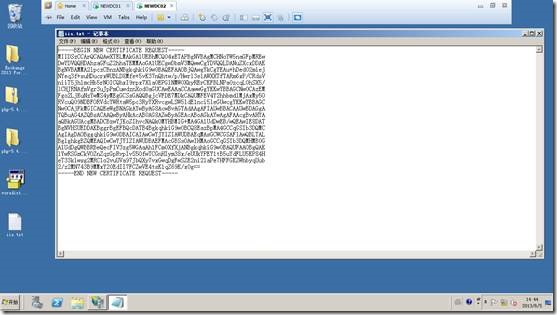
通过WEB注册证书: 大家应该很熟悉这个界面。 选择“申请证书”。

“高级证书申请”

“使用 base64 编码的 CMC 或 PKCS #10 文件提交 一个证书申请,或使用 base64 编码的 PKCS #7 文件续订证书申请。 ”

进入如下界面后,将刚才生成的txt文件中的内容全部复制粘贴到“保存的申请”下面的文本框中,证书模板选择“WEB服务器”,然后提交。

进入如下界面,“下载证书”。

将下载来的证书导入到WEB Server的计算机个人证书下。 即完成WEB Server的证书申请。 导入的步骤按照下列的向导即可。
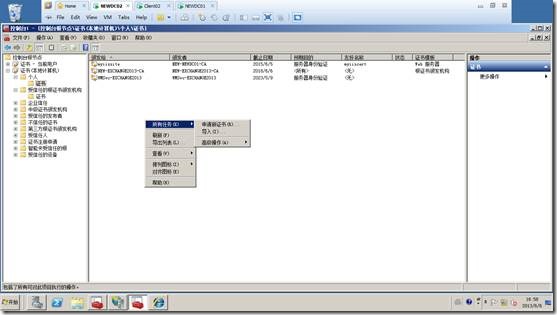




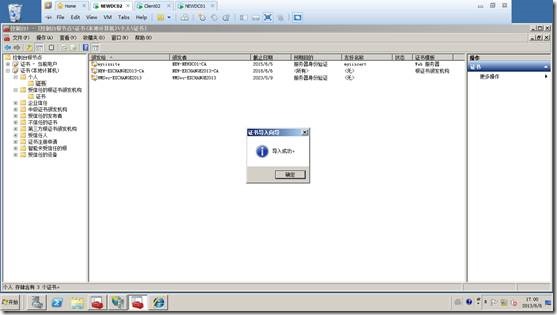
方法二:直接通过创建域证书的方式申请。 找到如下位置,双击“服务器证书”。

单机界面右侧的“创建域证书”,在弹出的对话框中按照要求填入相关信息。 注意:第一行的通用名称需要填的是客户端通过浏览器访问该网站所输入的网址的名称。例如如果客户端通过https://AAA.Domain.Com访问,则该处需要填AAA.Domain.Com;如果客户端通过https://AAA访问,则该处需要填AAA。否则客户端虽然能够访问该网站,但是浏览器会报该服务器所使用的证书是其他服务器的证书,存在安全隐患。
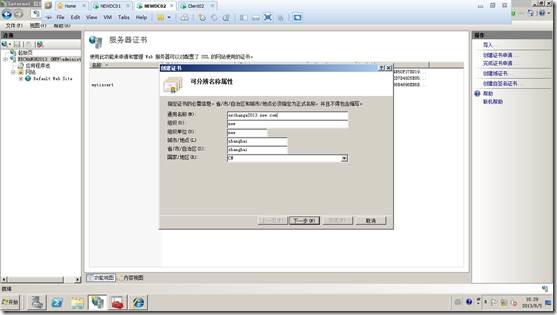
下一步,为证书起一个好记得名字,最好能代表该证书的用途。

完成。 然后,将该申请来的证书绑定到网站。 选择服务器需要使用的证书
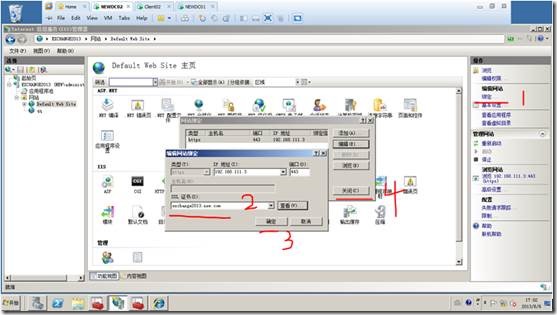
设置网站必须使用证书验证:


最后我们在客户端上验证证书的可用性(需要在客户端计算机上为用户申请用户证书)。

本文到此结束,希望大家多多支持。 接下来为大家准备多域名证书的申请和证书在客户端的设置等的相关内容。
|